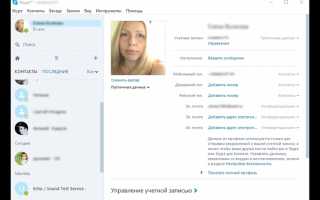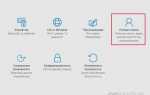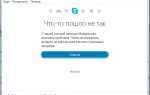Как удалить учетную запись, аккаунт Skype полностью и навсегда
Удалить ненужный профиль в «Скайп» можно несколькими способами. Один из них, это функция отключения
учётной записи через поддержку.
Что для этого требуется:
- Авторизуемся
в Skype. - Нажимаем
на своё имя, чтобы попасть в раздел личной информации
.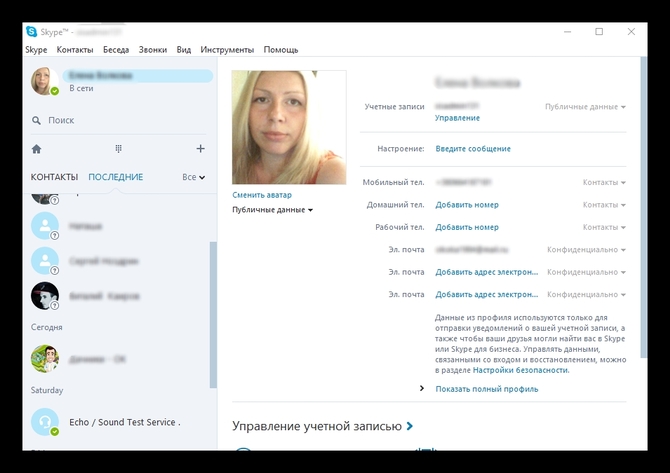
- Здесь кликаем по ссылку «Управление
» в графе «Учётные записи
» прямо под вашим логином.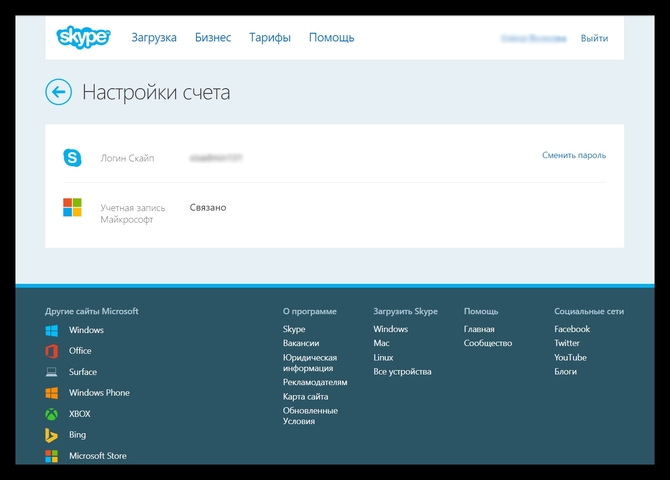
- Система откроет браузер
по умолчанию, и вы сразу попадёте на страницу вашего профиля. - Здесь нужно кликнуть в вверху страницы по ссылке «Помощь
». - Далее перейти в раздел «Свяжитесь с нами
».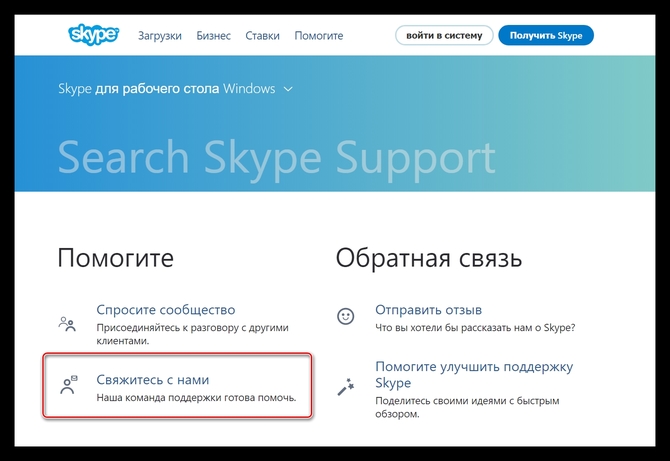
- Затем переходим
на страницу запроса поддержки.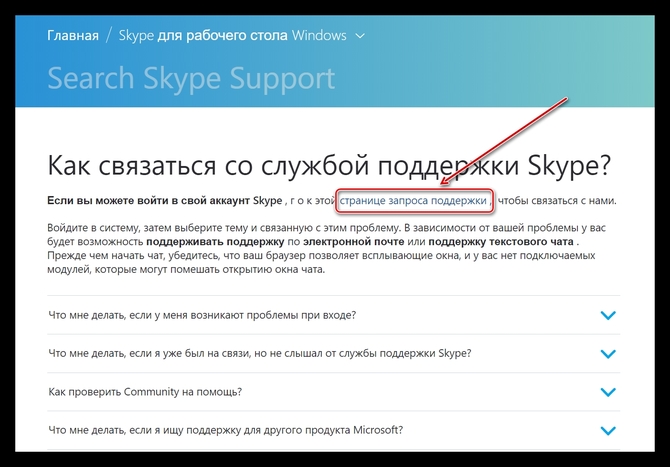
- После чего нужно выбрать раздел справки
и саму проблему
(ответ на вопрос, который вы ищите, будет в выпадающем списке проблем — следует выбрать пункт «Закрытие учётной записи Skype
»).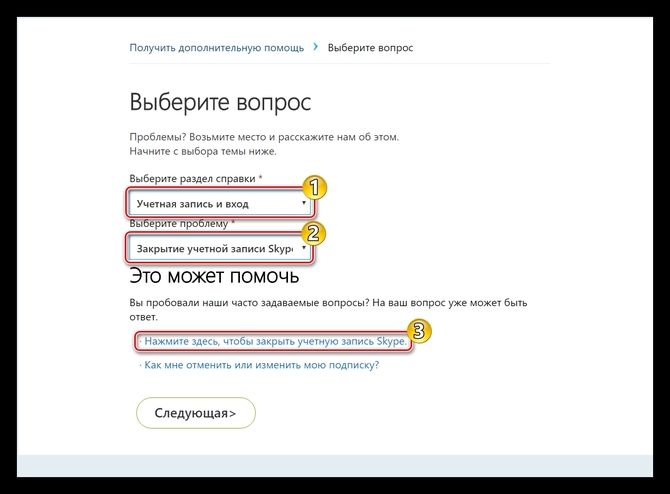
- Далее внимательно прочитайте информацию на странице, кликните по ссылке находящуюся в пункте 1, раздела «Как закрыть свою учетную запись
Skype
».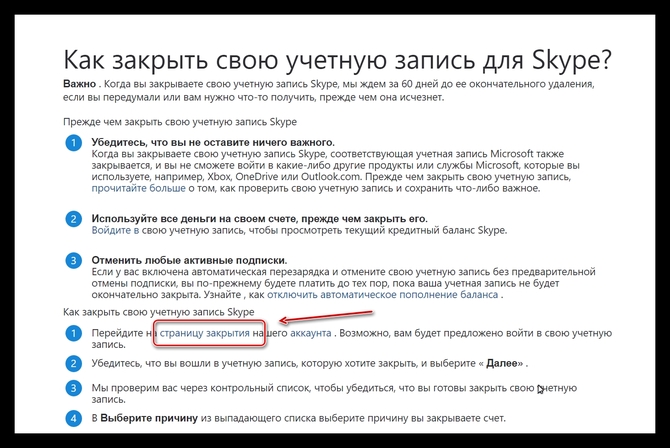
- Следуя подсказкам, удаляем
учётную запись.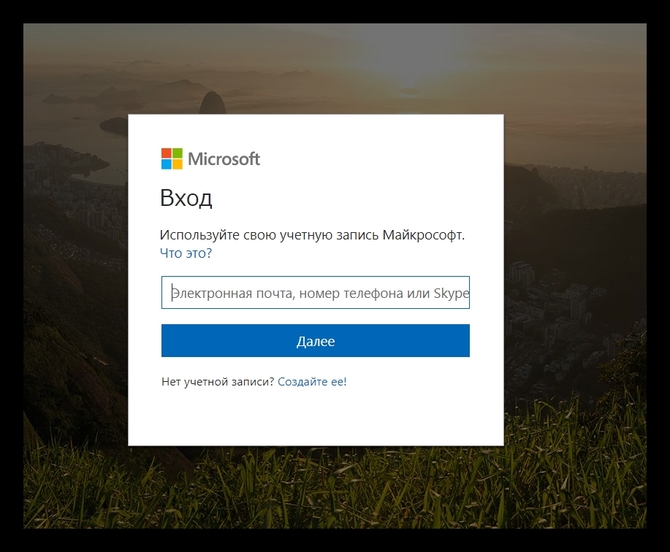
Имейте в виду, что приложение принадлежит компании Microsoft, и удалить профиль без привязки его к аккаунту Microsoft не получится
. Если, конечно, он у вас ещё не привязан. Возможно, потребуется создать аккаунт
в Microsoft, привязать
его к Skype, а затем уже удалять.
В процессе всех этих манипуляций вам несколько раз придётся писать проверочный код
, который будет приходить вам на почту, а также, система будет всячески «уговаривать» вас остаться и с ними и не удаляться из системы. В любом случае, после полного удаления у вас есть ещё 60 дней
для полного восстановления аккаунта.
Как удалить Skype вручную
Можно конечно пойти более простым путём, и очистить всю регистрационную информацию в настройках профиля. Как это сделать?
- Авторизуемся
, идём в личный кабинет
, так же как и в предыдущем пункте через «Управление
» в разделе личных данных в программе Skype на вашем компьютере. - Жмём на своё имя, а затем в левой графе кликаем на «Регистрационные данные
».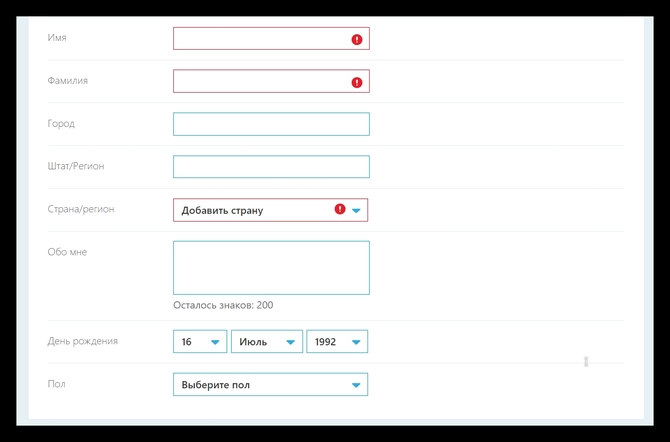
- Попадая на страницу регистрационных данных, жмём «Изменить профиль
» и очищаем всё полностью, чтобы профиль не содержал никакой информации, сохраняем
. - После чего ваш аккаунт исчезнет из поиска в течение 3-30 дней
, а затем и вовсе автоматически деактивируется
в системе. - Главное в этот период на него случайно не войти.
Как удалить логин «Скайп»
Как удалить логин с авто заполнения «Скайп», да и вообще исключить возможность попасть в аккаунт от которого нужно избавиться.
- Здесь нужно нажать комбинацию клавиш Win+
R
. - Откроется встроенное приложение «Выполнить
» в окне, которого, нужно написать %
AppData%
и кликнуть «Ок
». - Откроется папка пользователя с системными файлами, здесь нужно найти
папку Skype, в которой нужно удалить
папку, которая будет называться как ваш логин. Эта папка содержит все ваши данные о профиле
, а также данные авто заполнения, благодаря которым, вам не нужно каждый раз снова и снова писать логин и пароль от Скайп, входя в него.
Удаляем
эту папку и уже в приложении «Скайп» войти на ваш профиль автоматически вы никак не сможете.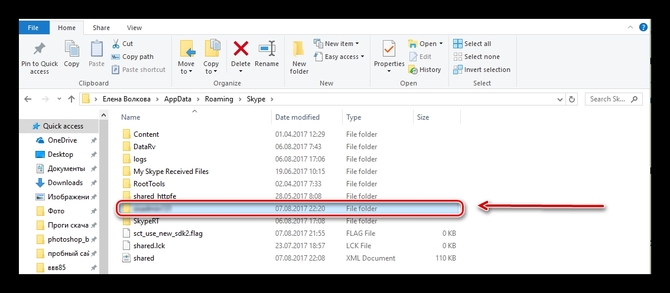
Читайте также:
Как удалить учетную запись в Скайпе
Более трудным, но зато эффективным способом является удаление учетной записи через сайт Microsoft. Этот способ поможет в том случае, если вы используете профиль Майкрософт для входа в Скайп. Начнем с простого варианта.
Удаление учетной записи Skype путем очистки информации
Запустите программу Скайп.
Теперь вам нужно перейти на экран редактирования данных профиля. Для этого кликните по иконке в верхнем левом углу окна программы.
Теперь вам необходимо очистить все данные в профиле. Для этого выделяйте каждую строку (имя, телефон и т.п.) и очищайте ее содержимое. Если очистить содержимое не получается, то вводите случайный набор данных (цифр и букв).
Теперь вам нужно удалить все контакты. Для этого кликайте правой клавишей мыши по каждому контакту и выбирайте пункт «Удалить из списка контактов».
После этого разлогиньтесь из учетной записи. Для этого выберите пункты меню Skype>Выход из уч. записи.
Если вы хотите, чтобы данные об учетной записи были стерты и с вашего компьютера (Skype сохраняет данные для быстрого входа), то необходимо удалить папку, связанную с вашим профилем. Эта папка находится по следующему пути:
C:UsersВалерийAppDataRoamingSkype
Она имеет такое же название, как и ваш логин Скайпа. Удалите эту папку, чтобы стереть информацию о профиле с компьютера.
Это все, что можно сделать, если вы заходите в аккаунт не через учетную запись Microsoft.
Теперь перейдем к полному удалению профиля.
Как полностью удалить аккаунт скайп
Итак, как можно удалить страницу в Скайпе навсегда.
Во-первых, у вас должна быть учетная запись Microsoft, с которой вы входите в Скайп. Пройдите на страницу инструкции по закрытию учетной записи Skype. Здесь находится ссылка, перейдя по которой можно полностью удалить учетную запись.
Перейдите по ссылке. Возможно, вам придется залогиниться на сайте.
Введите пароль и зайдите в профиль.
Теперь нужно ввести связанный с профилем email, на который будет выслан код для перехода на форму удаления профиля Skype. Введите email и нажмите кнопку «Отправить код».
Код будет выслан на ваш почтовый ящик. Проверьте его. Там должно быть письмо с кодом.
Введите полученный код на форме и нажмите кнопку отправления.
Откроется форма подтверждения удаления аккаунта Microsoft. Внимательно прочтите инструкцию. Если вы уверены, что хотите удалить аккаунт, то нажмите кнопку далее.
На следующей странице отметьте все пункты, подтвердив, что вы согласны с тем, что в них написано. Выберите причину удаления и нажмите кнопку «Пометить для закрытия».
Теперь осталось только подождать, пока сотрудники Microsoft рассмотрят вашу заявку и удалят учетную запись.
Вот такими способами можно избавиться от учетной записи Skype, если в ней больше нет необходимости.
Наши специалисты постараются ответить максимально быстро.